


在日常浏览网页时,收藏栏是我们快速访问常用网站的重要工具。然而,很多用户在使用Win11的QQ浏览器时,可能会遇到收藏栏突然消失的情况,这不仅影响了操作效率,还带来了不少困扰。本文将详细介绍几种简单的方法,帮助您快速找回消失的收藏栏,让您的浏览体验恢复正常。
具体方法如下:
1、首先打开QQ浏览器,在浏览器右上方可以看到一个由三条横线组成的“菜单”图标,使用鼠标单击该图标。
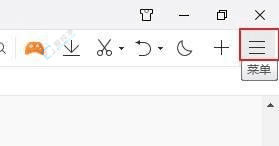
2、点击后会弹出一个菜单窗口,在窗口中找到并点击“设置”,进入浏览器的设置页面。
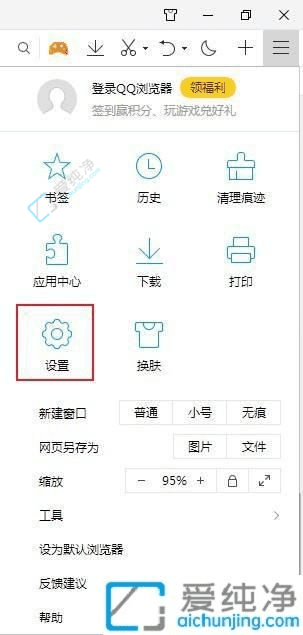
3、进入QQ浏览器的设置页面后,默认是在“常规设置”页面。在常规设置中找到“界面设置”模块。点击“书签栏状态”右侧的下拉菜单,并选择“总是显示”。
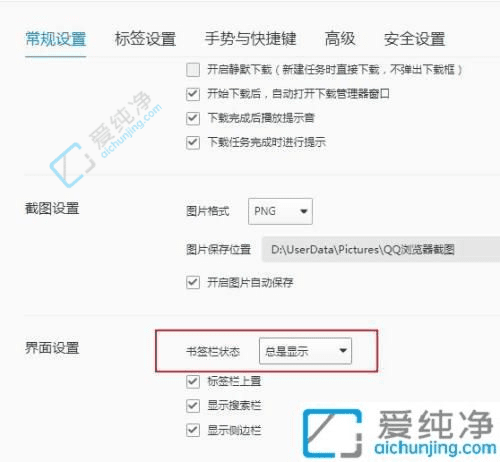
通过以上方法,你可以轻松恢复Win 11 QQ浏览器中的收藏栏。确保你的浏览体验流畅无阻,随时方便访问重要网站。
| 留言与评论(共有 条评论) |